Bạn có thể thực hiện các hoạt động điều chuyển khác nhau với hệ thống quản lý hàng tồn kho Bisfast mà không gặp nhiều khó khăn. Hệ thống quản lý hàng tồn kho hiệu quả này sẽ cho phép công ty của bạn tăng năng suất và hiệu quả bằng cách loại bỏ những tổn thất không mong muốn.
Điều chuyển hàng
Điều chuyển hàng là một trong những tính năng chính có sẵn trong Module kiểm kê Bisfast, Module này sẽ xử lý các hoạt động điều chuyển nội bộ, chẳng hạn như tính năng di chuyển sản phẩm của công ty trong các kho hàng của công ty. Cửa sổ Chuyển có thể được truy cập từ tab Hoạt động của Module Kiểm kê Bisfast.
Module Kho Vận -> Hoạt động -> điều chuyển hàng
Hình ảnh của cửa sổ điều chuyển hàng được mô tả bên dưới.
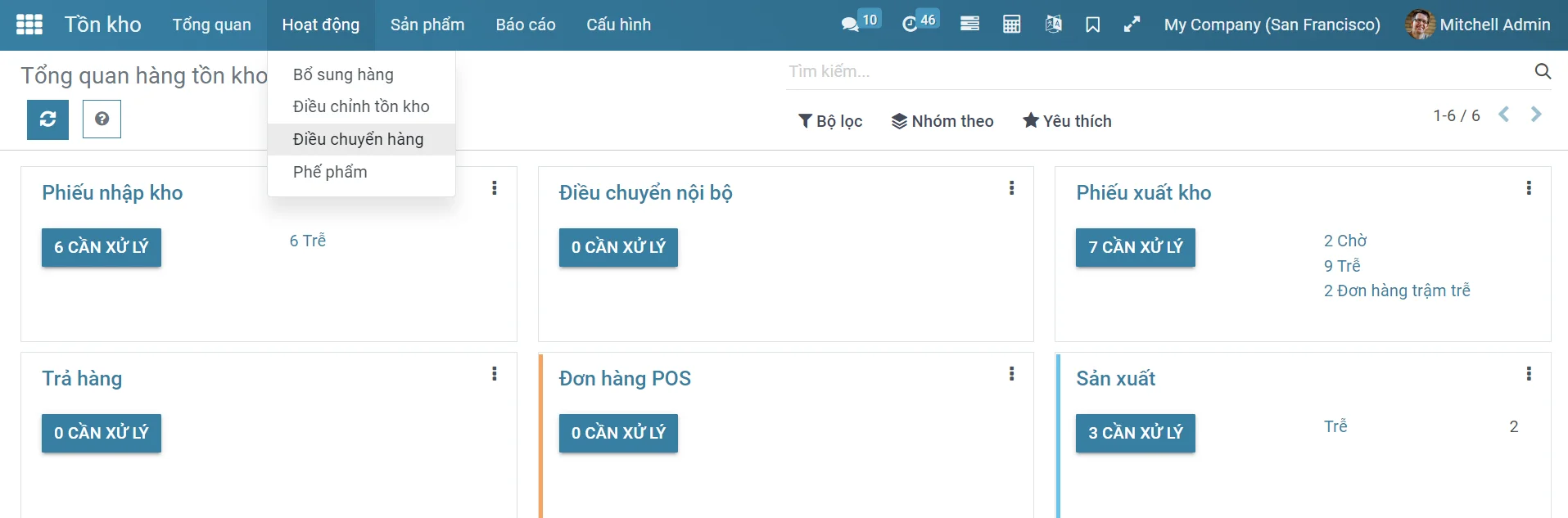

Trên cửa sổ Chuyển khoản này, bạn có thể xem tất cả các chuyển khoản nội bộ được mô tả trong nền tảng cùng với Tham chiếu, Từ, Đến, Liên hệ, Ngày lập lịch, Tài liệu nguồn, Chuyển hàng loạt, Công ty liên quan đến hoạt động này và trạng thái của từng hoạt động chuyển. Tất cả dữ liệu trong cửa sổ chuyển có thể được lọc, sắp xếp bằng cách sử dụng các tùy chọn mặc định và có thể tùy chỉnh có sẵn. Hơn nữa, nếu có nhiều kho hàng hoạt động trong công ty, bạn có điều kiện để xem kho hàng đó dựa trên bộ lọc và nhóm theo chức năng có sẵn. Để tạo chuyển tiền nội bộ mới, bạn có thể chọn biểu tượng Tạo sẵn. Hình ảnh của mẫu tạo được mô tả bên dưới.
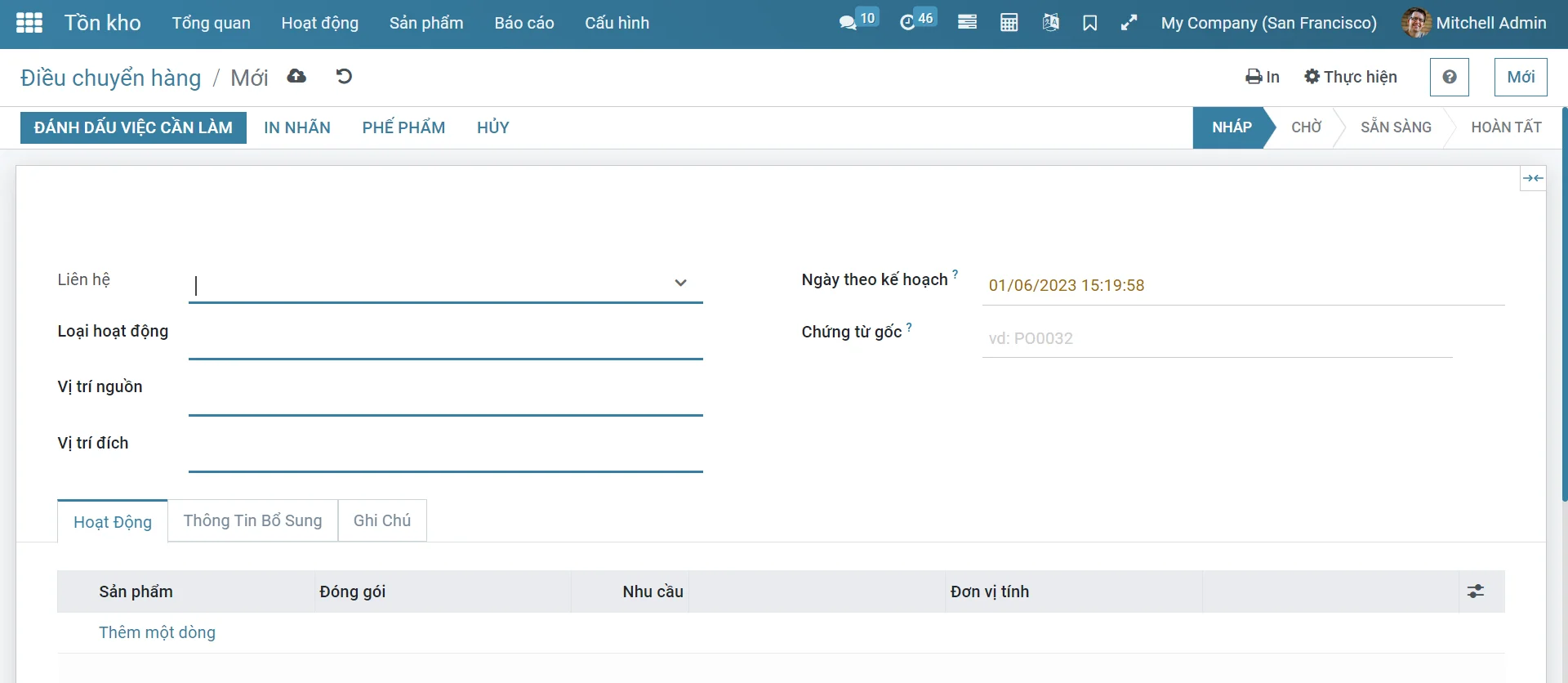
Trong biểu mẫu tạo này, bạn có thể mô tả Địa chỉ liên hệ, Loại hoạt động, Vị trí nguồn, Vị trí đích cùng với Tài liệu nguồn và Ngày đã lên lịch. Trong tab Hoạt động, bạn có thể chỉ định sản phẩm bằng cách chọn tùy chọn Thêm dòng có sẵn.
Thông tin vận chuyển và các thông tin khác có thể được phân bổ trong tab Thông tin bổ sung. Có thể phân bổ thông tin vận chuyển như Nhà cung cấp dịch vụ, Tham khảo theo dõi, Trọng lượng, Trọng lượng vận chuyển và các thông tin khác như Chính sách vận chuyển, Người chịu trách nhiệm, Nhóm mua hàng và công ty liên kết. Hình ảnh của tab Thông tin bổ sung của cửa sổ chuyển được mô tả bên dưới.
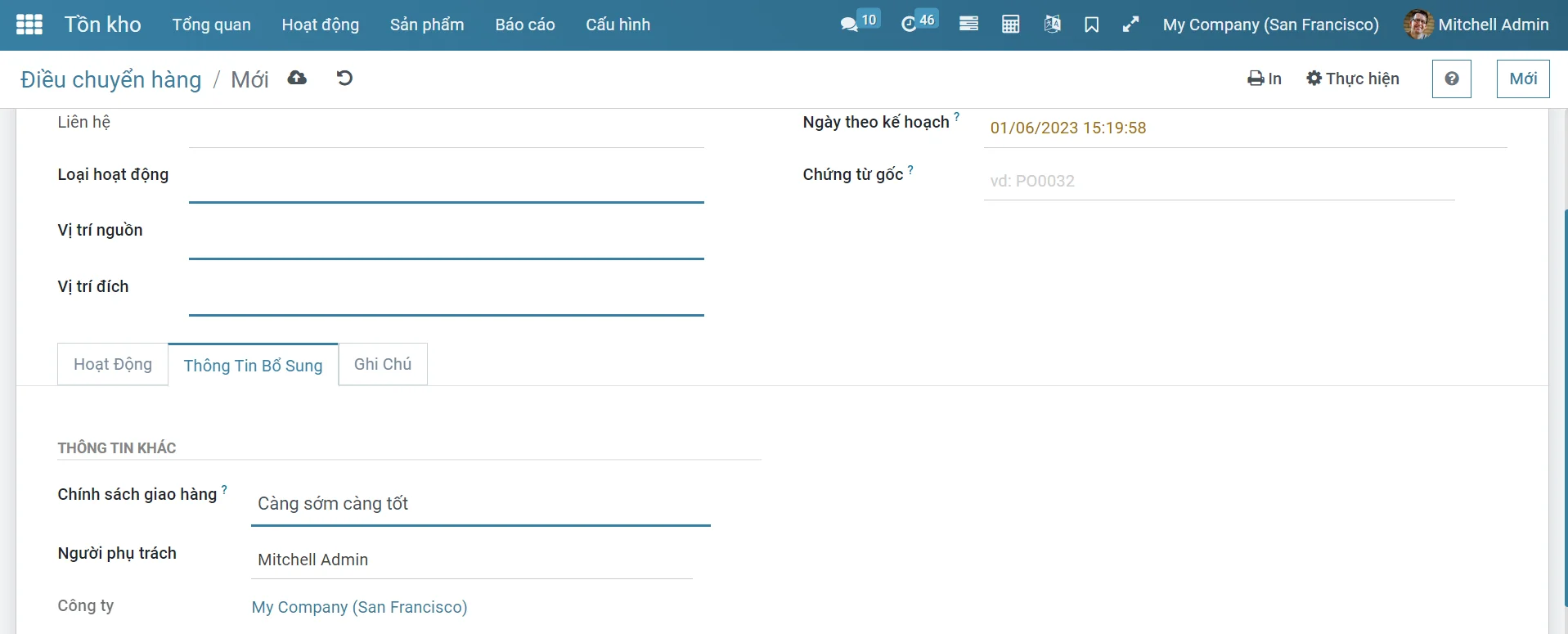
Cho đến nay chúng ta đang thảo luận về tùy chọn chuyển có sẵn trong Module khoảng không quảng cáo và bây giờ chúng ta hãy thảo luận về tùy chọn chuyển hàng loạt có sẵn.
Điều chuyển hàng loạt
Tùy chọn Chuyển hàng loạt có sẵn trong Module cấu hình Odoo cho phép bạn tiến hành chuyển nhóm. Giải pháp quản lý thời gian hiệu quả này giúp bạn giảm thời gian xử lý các hoạt động. Sử dụng tính năng này, một số lần chuyển riêng lẻ có thể được tập hợp lại thành cùng một đợt chuyển và có thể được tiến hành trong quá trình xác nhận một cách dễ dàng.
Để bật tính năng Chuyển hàng loạt, trước tiên, bạn cần kích hoạt tùy chọn từ cửa sổ cài đặt của Module Khoảng không quảng cáo. Hình ảnh của cửa sổ được mô tả dưới đây.
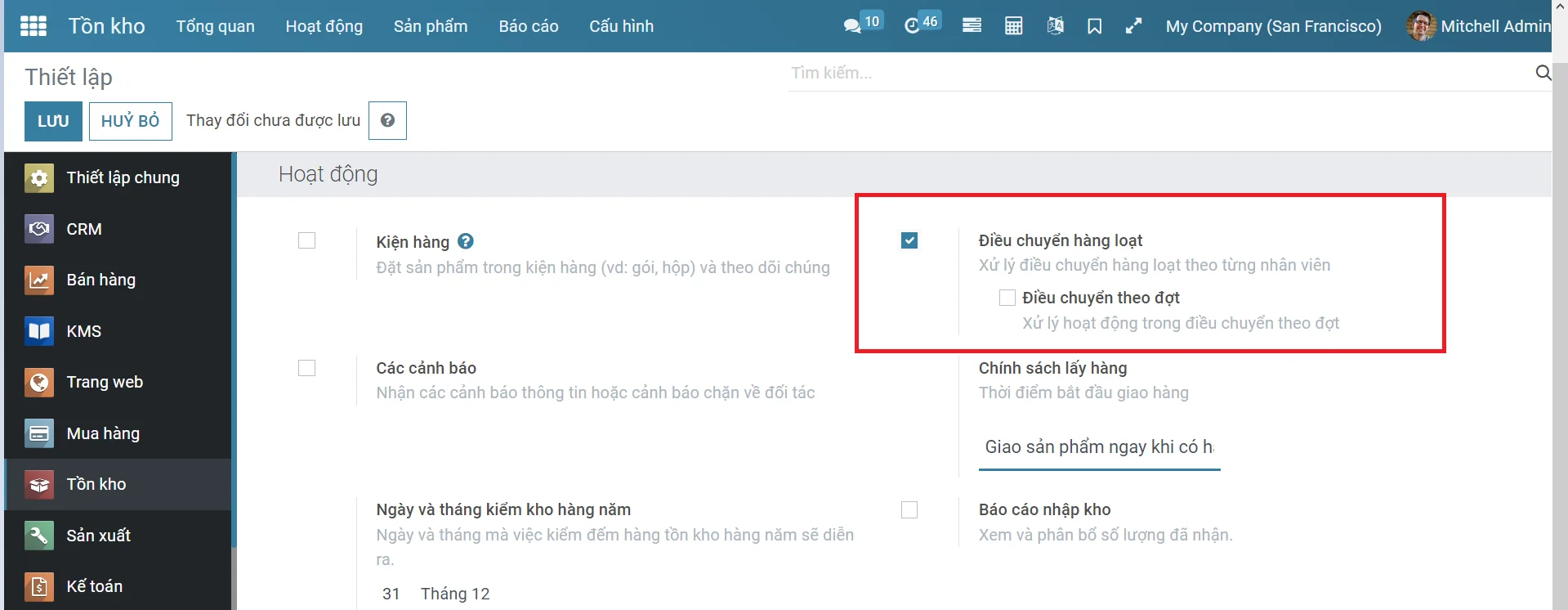
Bây giờ, bạn có thể truy cập cửa sổ chuyển hàng loạt trong tab Hoạt động của Module Kho vận và hình ảnh của cửa sổ được hiển thị bên dưới, nơi bạn có thể xem tất cả các lần chuyển hàng loạt được thực hiện trên nền tảng cùng với các chi tiết về Ngày đã lên lịch, Người chịu trách nhiệm, Công ty được liên kết và Trạng thái của hoạt động.
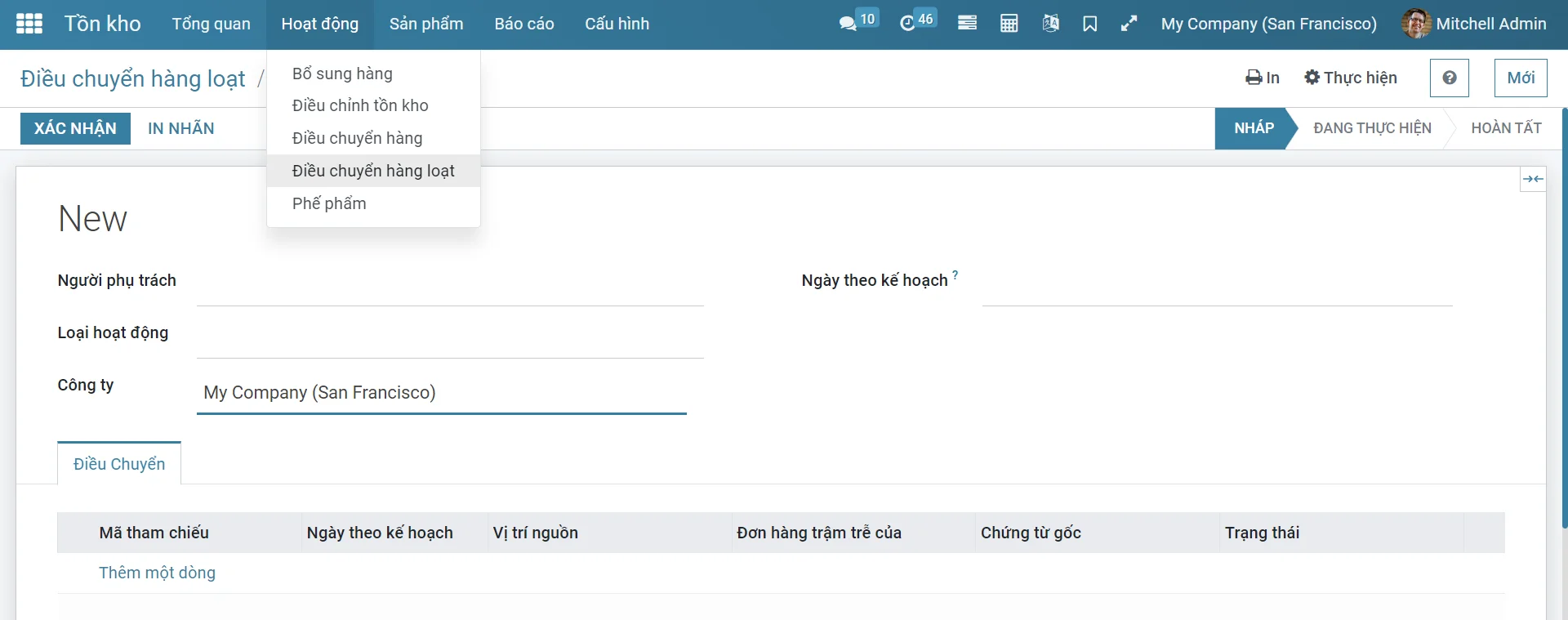
Bạn có thể tạo chuyển hàng loạt mới bằng cách chọn biểu tượng Tạo có sẵn. Hình ảnh của cửa sổ tạo được hiển thị bên dưới, nơi bạn có thể phân bổ người chịu trách nhiệm chuyển giao hàng loạt này, xác định Loại hoạt động cùng với Công ty liên kết. Ngoài ra, bạn có thể đề cập đến Ngày đã lên lịch.
Trong cửa sổ Batch Transfers, bạn có thể thêm chuyển khoản vào lô bằng cách chọn Thêm tùy chọn dòng có sẵn. Khi chọn tùy chọn Thêm dòng, bạn sẽ được mô tả với một cửa sổ bật lên như được mô tả bên dưới.
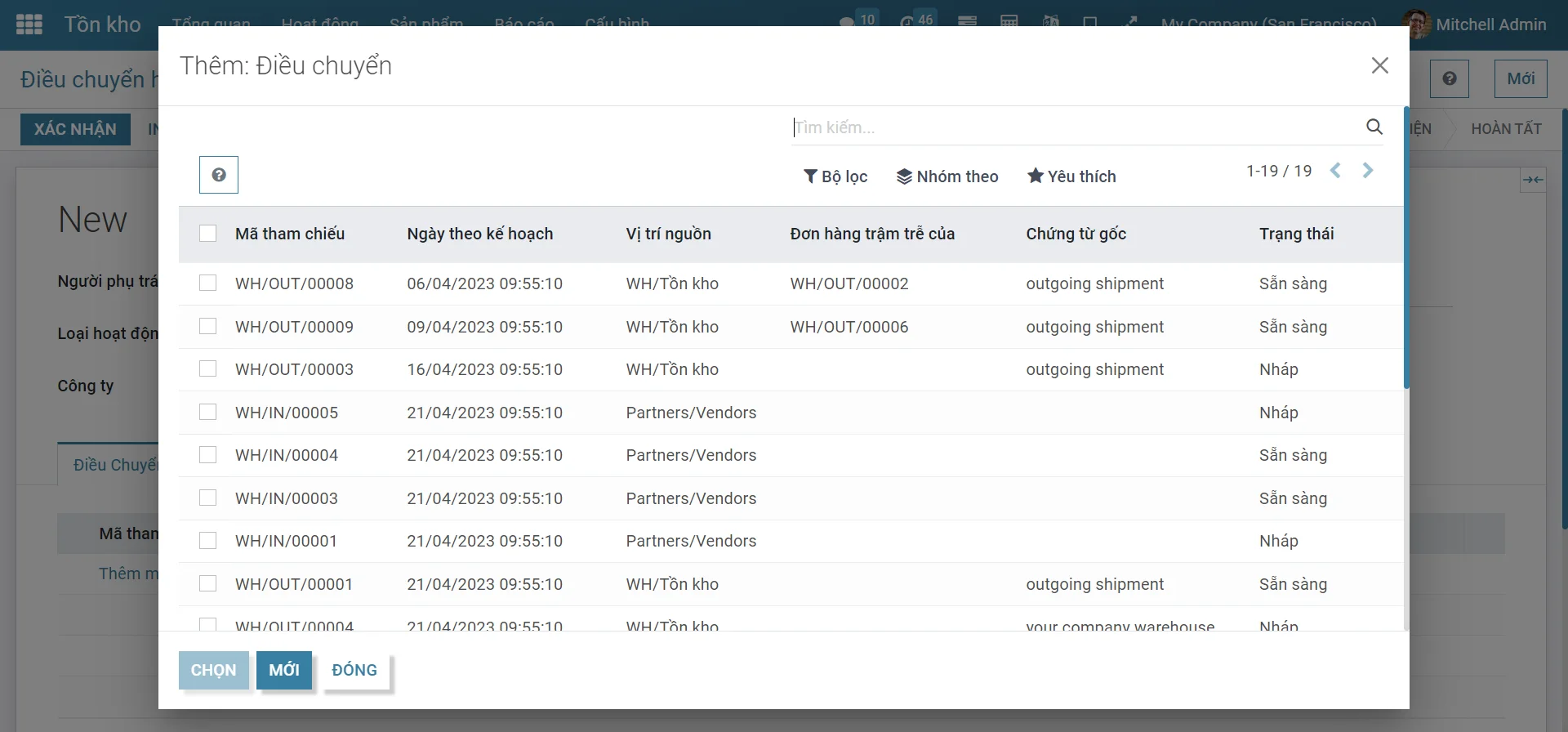
Sau khi cung cấp tất cả các chi tiết cần thiết trong cửa sổ chuyển hàng loạt, bạn nên lưu các chi tiết bằng cách nhấp vào biểu tượng Lưu có sẵn. Bây giờ lô đang ở trạng thái Dự thảo và bây giờ bạn có thể nhấp vào nút Xác nhận có sẵn ở góc trên bên trái của cửa sổ này để xác nhận chuyển hàng loạt, hành động này sẽ thay đổi trạng thái thành Đang tiến hành.
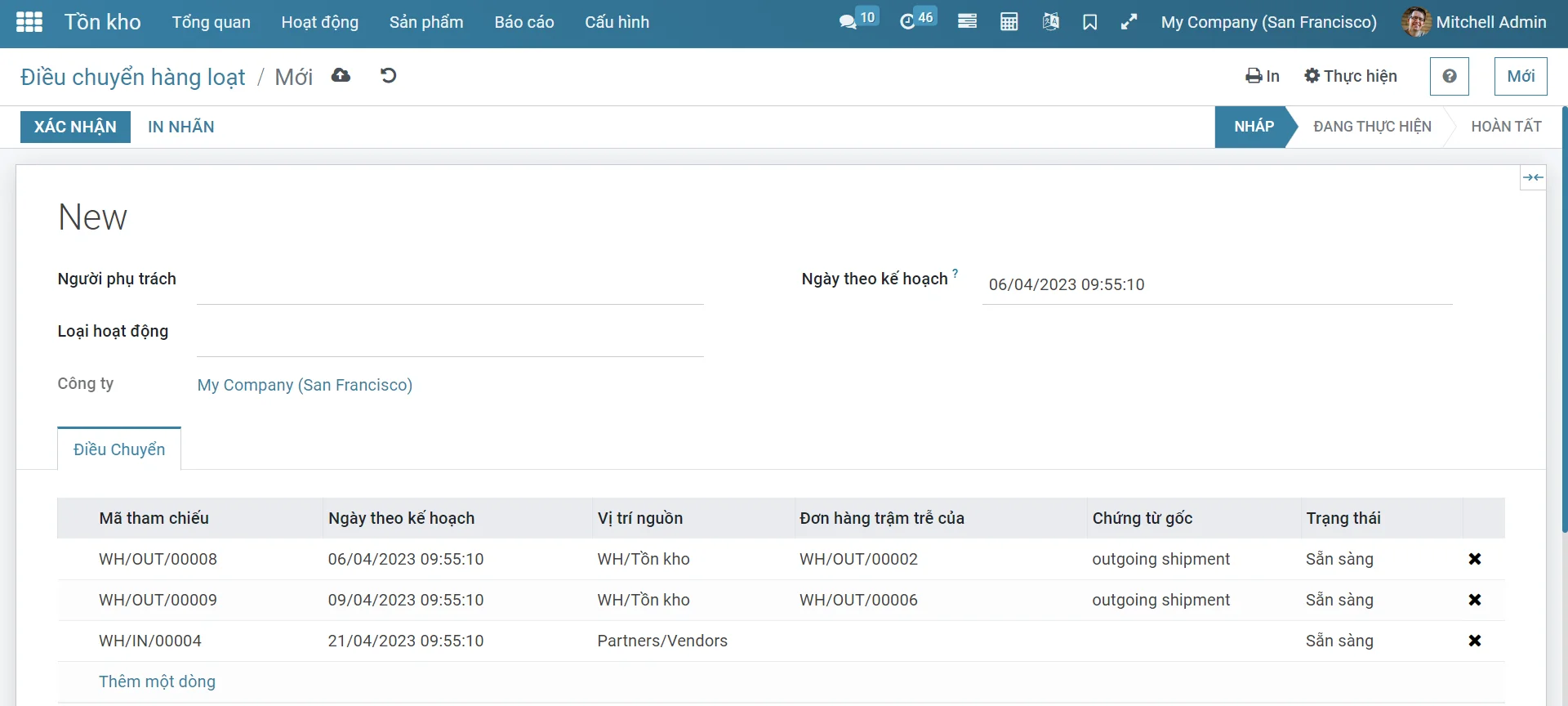
Bạn cũng có thể hủy hàng loạt bằng cách nhấp vào nút Hủy có sẵn.
Như chúng tôi đã rõ về cách nền tảng Bisfast giúp bạn quản lý tất cả các giao dịch chuyển tiền nội bộ bằng cách sử dụng tùy chọn chọn hàng loạt này. Bây giờ chúng ta hãy thảo luận về các tính năng Đến có sẵn trong Module.

To install this Web App in your iPhone/iPad press
![]() and then Add to Home Screen.
and then Add to Home Screen.
